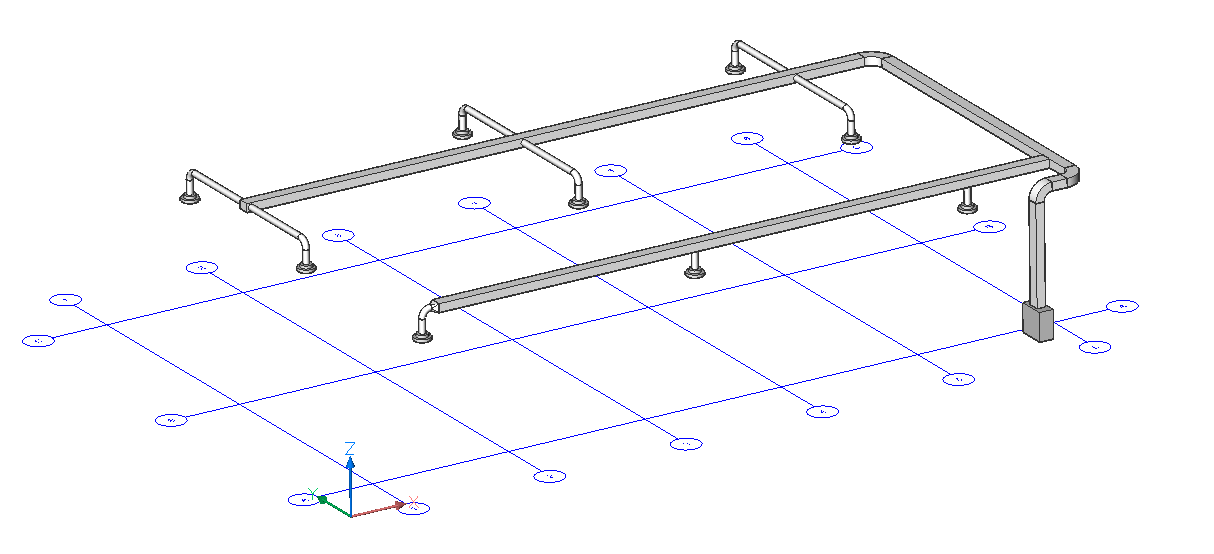MEP Durchflussanschlusspunkte
Befehle
BIMLINEAREVOLUMENKÖRPER, BIMFLUSSVERB
Über
Beim Erstellen von Durchflusselementen wie Durchflussterminals und Durchflusssegmenten können Sie ein 2D-Symbol hinzufügen und es als Durchflussanschlusspunkt klassifizieren. Ein Durchflussanschlusspunkt enthält BIM-Daten, in denen Sie das Profil vordefinieren können, das Sie mit dieser Durchflusskomponente verwenden möchten. Wenn Sie den Durchflussanschlusspunkt auswählen und die Befehle BIMLINEAREVOLUMENKÖRPER oder BIMFLUSSVERB verwenden, verwendet BricsCAD® automatisch ein BIM-Profil basierend auf den angegebenen Informationen.
Weitere Informationen zu linearen BIM-Volumenkörpern finden Sie unter den zugehörigen Links.
Weitere Informationen zur MEP-Modellierung finden Sie unter den entsprechenden Links.
Vorgehensweise: Durchflussanschlusspunkt erstellen
In diesem Verfahren erfahren Sie, wie Sie Ihre eigenen TGA-Komponenten mit Durchflussanschlusspunkte erstellen. Als Beispiel erstellen wir eine Luftwärmepumpeneinheit.
Erstellen eines Durchflussanschlusspunkts im Panel Bibliothek- Zeichnen Sie einen Kasten mit den gewünschten Maßen (80x40x80 cm), der die Wärmepumpe darstellt.
- Wählen Sie den Kasten aus und starten Sie BIMKLASSIFIZIEREN mit der <Andere> Option oder bewegen Sie den Mauszeiger über den Kasten und wählen Sie Manuell klassifizieren auf der Registerkarte BIM des Quad.
- Klassifizieren Sie den Kasten als und klicken Sie auf OK.
- Öffnen Sie das Panel Bibliothek.
- Gehen Sie zu den MEP Durchflussanschlusspunkte.
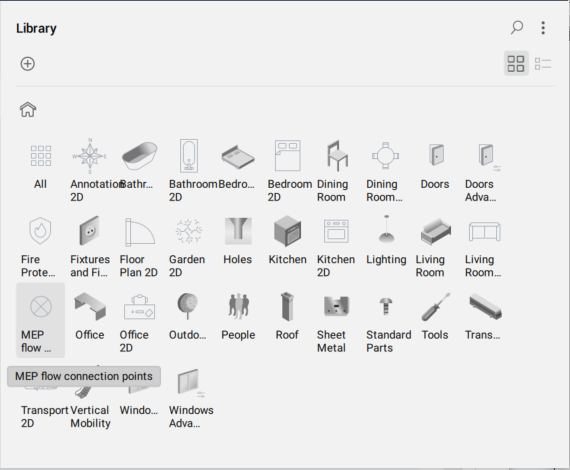
- Platzieren Sie TGA Auslass rund am Wärmepumpenkasten.
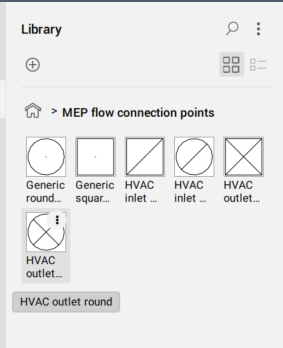
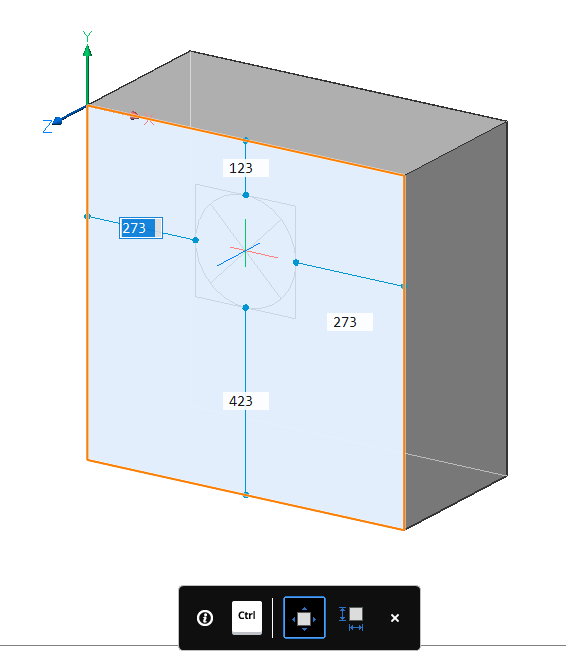
- Wählen Sie den Auslass aus und klicken Sie im Panel Eigenschaften auf die Eigenschaft BIM/Profil.
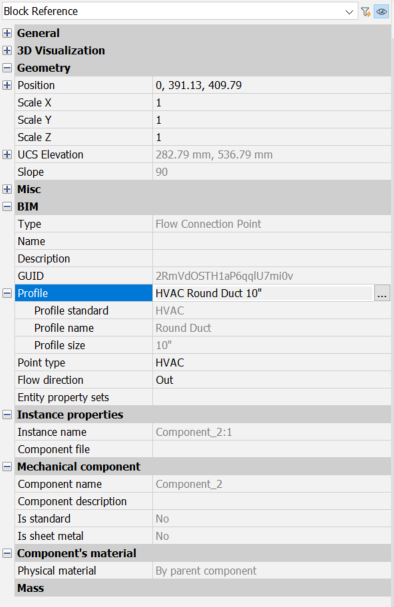
- Klicken Sie auf die Schaltfläche Durchsuchen (
 ).
).Der Dialog Profile wird angezeigt.
- Wählen Sie das gewünschte Profil aus und klicken Sie auf die Schaltfläche Wählen.
- Kehren Sie zum Panel Bibliothek zurück und klicken Sie auf die Schaltfläche Block zur Bibliothek hinzufügen. Der Dialog Block zur Bibliothek hinzufügen wird geöffnet.
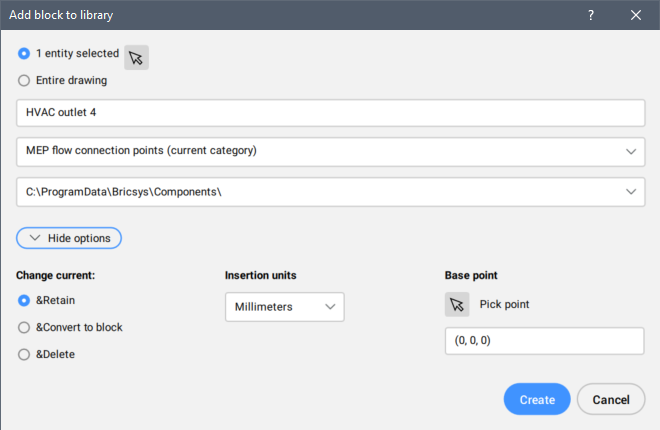
- Wählen Sie einen Namen und eine Kategorie und klicken Sie auf die Schaltfläche OK.
Weitere Informationen zum Hinzufügen einer Komponente zur Bibliothek finden Sie im Artikel Bibliothek Panel.
Die Zeichnung ist nun als Bauteil gespeichert und kann in anderen Zeichnungen verwendet werden.
- Zeichnen Sie einen Kasten mit den gewünschten Maßen (80x40x80 cm), der die Wärmepumpe darstellt.
- Wählen Sie den Kasten aus und führen Sie einen der folgenden Schritte aus:
- Starten Sie BIMKLASSIFIZIEREN mit der Option Andere.
- Bewegen Sie den Mauszeiger über den Kasten und wählen Sie auf der Registerkarte BIM des Quad die Option Manuell klassifizieren aus.
- Klassifizieren Sie den Kasten als und klicken Sie auf OK.
- Zeichnen Sie einen Kreis auf die Oberseite des Kastens.
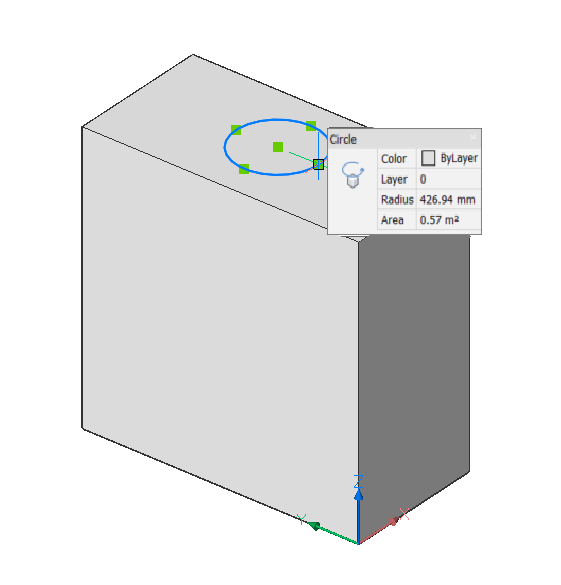
- Wählen Sie den Kreis aus und starten Sie BIMKLASSIFIZIEREN mit der Option Andere.
- Klassifizieren Sie den Kreis als und klicken Sie auf OK.
- Wähle den Kreis aus.
- Wählen Sie im Panel Eigenschaften die Eigenschaft BIM/Profil aus und klicken Sie auf die Schaltfläche Durchsuchen (
 ).
).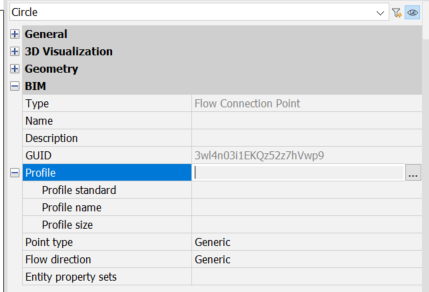
Der Dialog Profile wird angezeigt.
- Stellen Sie Typ und Standard = TGA ein.
- Wählen Sie das gewünschte Profil aus und klicken Sie auf Wählen.
- Gehen Sie zum Panel Bibliothek und klicken Sie auf Block zur Bibliothek hinzufügen. Der Dialog Block zur Bibliothek hinzufügen wird geöffnet.
- Wählen Sie einen Namen und eine Kategorie aus und klicken Sie auf Erstellen.
Die Zeichnung ist nun als Bauteil gespeichert und kann in anderen Zeichnungen verwendet werden.
Vorgehensweise: Erstellen eines TGA-Systems
- Beginnen wir mit einer Datei mit einer Reihe von Durchflussanschlüssen und einer Lüftungseinheit, z. B. der beigefügten MEP.dwg-Datei.
- Wählen Sie die Durchflussanschlüsse und die Lüftungseinheit aus.
-
Starten Sie BIMFLUSSVERB oder wählen Sie Durchflusssegmente verbinden auf der Registerkarte Structural/MEP der Multifunktionsleiste.
- Drücken Sie die STRG-Taste, um zwischen den alternativen Konfigurationen zu wechseln, und drücken Sie die Eingabetaste..
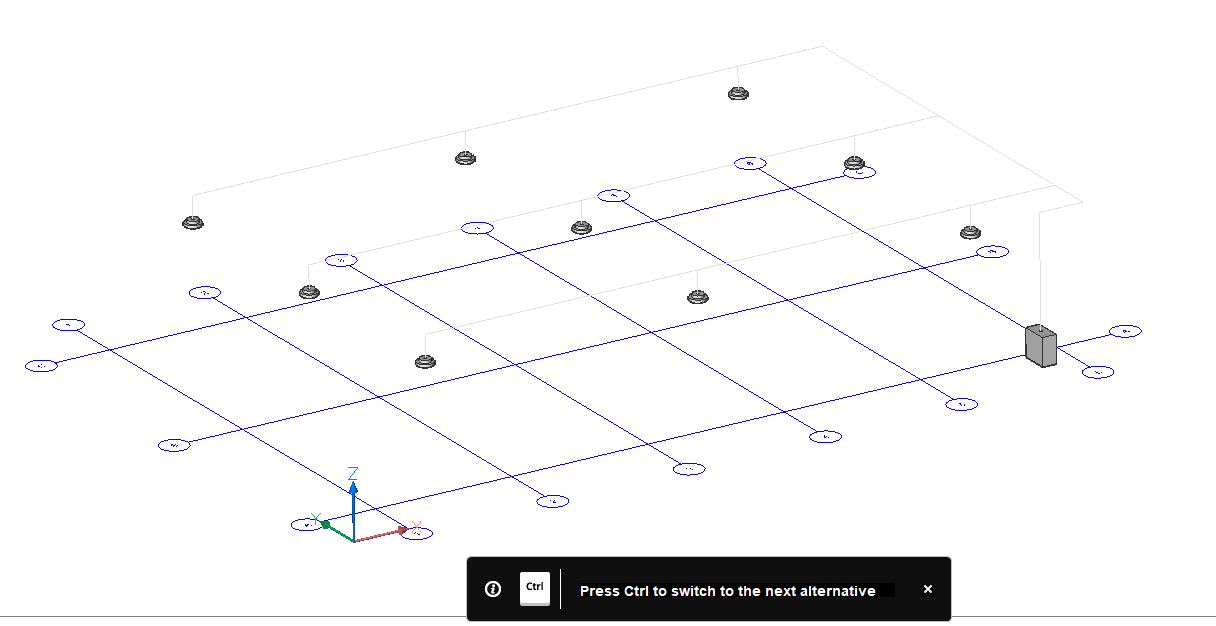
- Klicken Sie auf die Option Anpassen oder geben Sie A in die Befehlszeile ein, um die ausgewählte Konfiguration zu ändern.
-
Klicken Sie auf die Option Topologie, oder geben Sie T in die Befehlszeile ein.
- Wählen Sie die Häkchensymbole aus, um das Layout des Systems zu ändern.
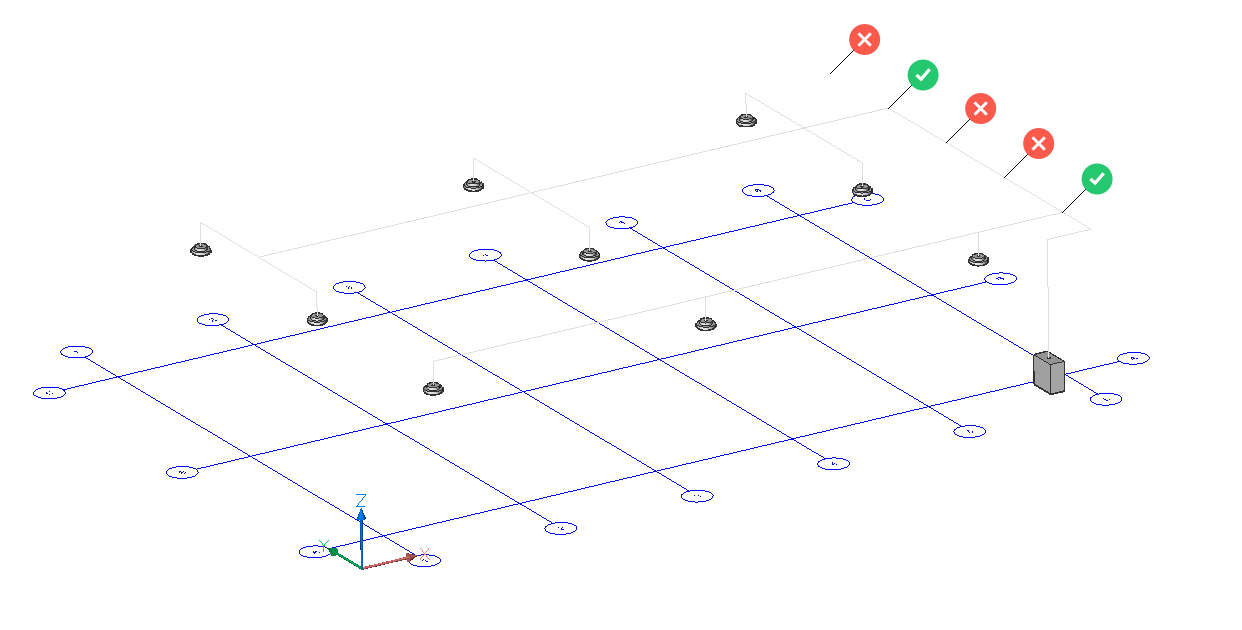
- Drücken Sie dreimal die Eingabetaste, um den Befehl zu beenden.Anmerkung: BricsCAD verwendet automatisch die Profile, die den Lüftungsgeräten zugewiesen wurden. Diese Informationen werden in den Durchflussanschlusspunkte gespeichert.